반복 키가 있다면 얼마나 귀찮을 지 알게 될 것입니다. 중복 된 "i"또는 "s"를 지우려면 다시 두 번 되돌려 야 할 때마다 약간의 시간이 걸립니다. 생각 흐름을 방해하여 하루 종일 생산성을 저하시킬 수 있습니다.
반복적 인 키는 일반적으로 하드웨어 문제 일 경우 특히 고정 키를 쉽게 고칠 수 있다는 것입니다. 성가신 반복 문자를 수정하기 위해 수행해야 할 몇 가지 문제 해결 단계는 다음과 같습니다.

StartSimple
컴퓨터 문제와 마찬가지로 가장 간단한 문제 해결 단계를 먼저 수행하는 것이 중요합니다. 다른 키보드가있는 경우 키보드를 연결하고 입력을 시작하십시오.

좁히는 데 도움이됩니다. 기존 키보드에 문제가 있는지 확인하십시오.
키 청소 및 수리
다음 단계는 키보드를 청소하는 것입니다. 컴퓨터에 상당히 정기적으로 철저한 청소 을 부여해야하지만 키보드가 특히 더러워지기 쉽습니다.
컴퓨터를 끄고 키보드를 뒤집어 잔해물을 제거하십시오. 키를 아래로 닦고 통조림 공기를 사용하여 갇힌 먼지를 제거하십시오. 그런 다음 키보드를 거꾸로 뒤집어 통조림 공기가 빠지는 것을 제거 할 수 있습니다.
In_content_1 모두 : [300x250] / dfp : [640x360]->이 방법으로도 문제가 해결되지 않으면 면봉으로 그 아래에서 반복되는 키를 제거해야합니다.
운영 체제 업데이트 실행
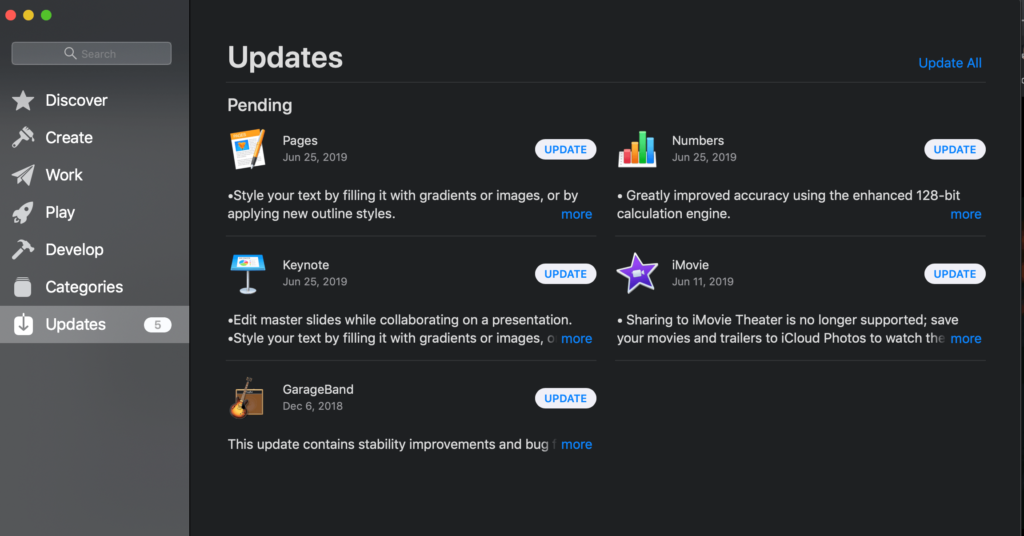
최근에 시스템을 업데이트하지 않았으므로 빠른 운영 체제 업데이트는 결코 해칠 수 없습니다. Windows 10 컴퓨터에서 시작>설정>업데이트 및 보안>Windows 업데이트로 이동합니다.
MacOS의 경우 왼쪽 상단 모서리에있는 Apple 아이콘을 클릭하고 App Store>업데이트를 선택하십시오. 당신은 또한 수 은 Windows Driver Booster와 같은 프로그램을 사용하여 오래된 키보드 드라이버를 확인하고 최신 버전으로 만듭니다.
시스템 구성 확인
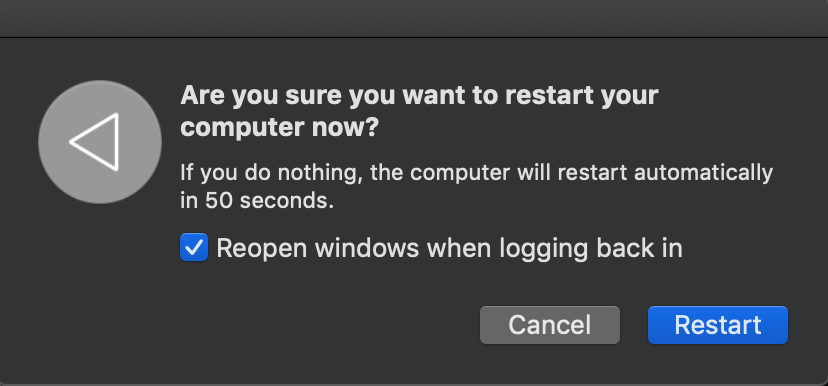
키보드를 물리적으로 검사하고 그 원인을 판단한 후에 이제 시스템 구성을 확인할 차례입니다. 이렇게하려면 컴퓨터를 안전 모드로 부팅 가 필요합니다.
안전 모드에서는 필수 프로그램 만 실행되므로 해당 모드로 입력하여 문제가 지속되는지 확인할 수 있습니다. 그렇다면 소프트웨어 문제 일 가능성이 높습니다.
전환키 반복 끄기
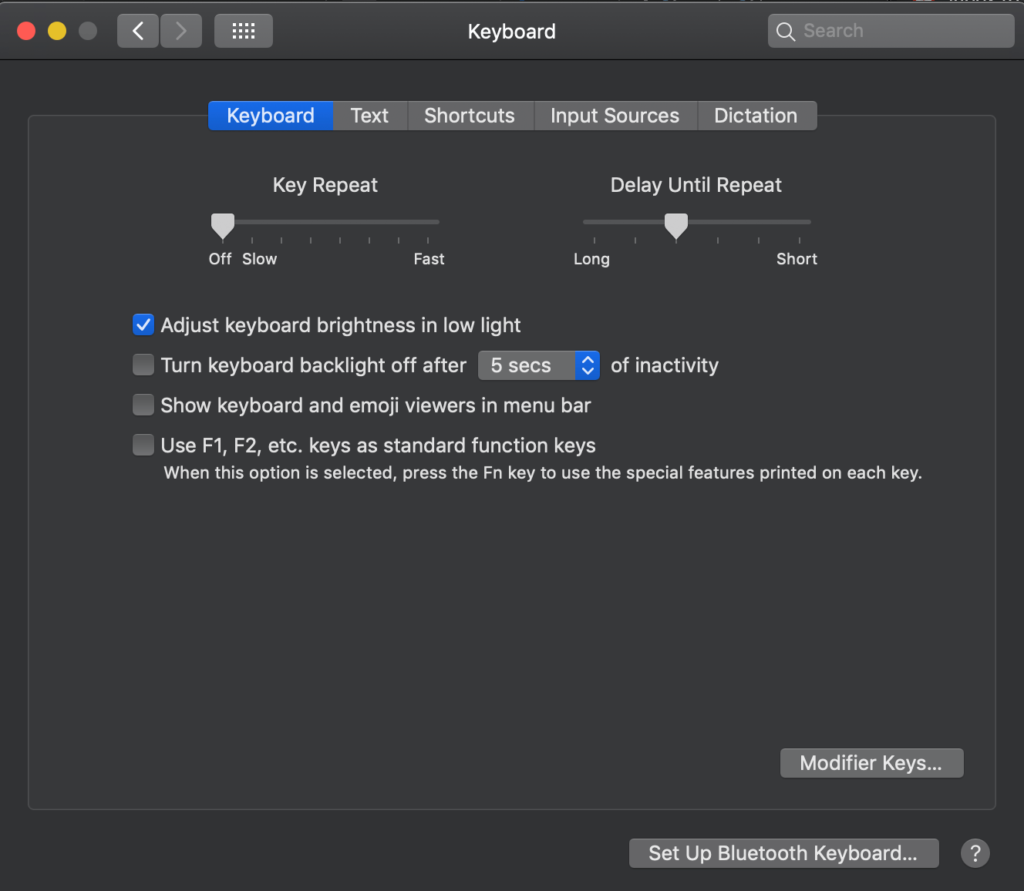
Mac 랩탑에는 키 반복 (Key Repeat)이라는 설정이 있는데, 키를 눌렀다가 놓을 때까지 같은 문자를 반복해서 입력 할 수 있도록 고안되었습니다. 둘 이상의 키에 중복 키가 발생하는 경우 이는 범인 일 수 있습니다.
스포트라이트 검색 창에 키보드를 입력하여 키보드 설정을여십시오. 키보드 탭에서 키 반복을 해제로 전환합니다.
리셋 기본값
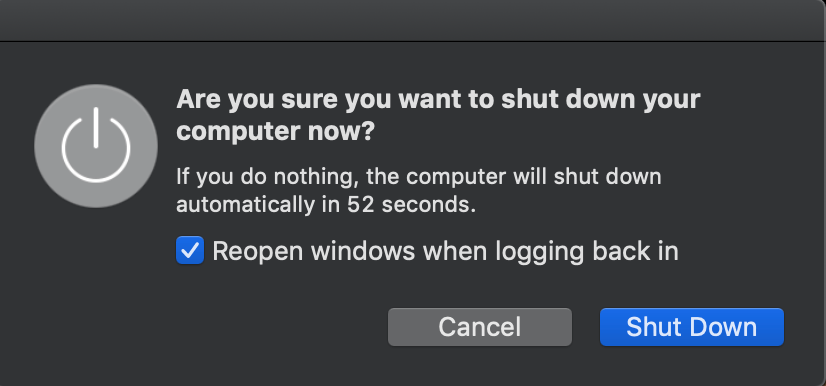
Windows 10에서는 공장 설정으로 키보드를 재설정 할 수 있습니다. Windows 설정>시간 및 언어>지역 및 언어로 이동합니다. 여기에서 새 언어를 추가하고 새 언어를 기본 언어로 만든 다음 영어를 맨 위로 이동합니다. 키보드가 재설정됩니다.
Mac에서는 Mac SMC 재설정 로 키보드를 재설정 할 수 있습니다. 가장 쉬운 방법은 배터리를 제거하고 전원 버튼을 5 초 동안 누른 다음 배터리를 다시 설치하는 것입니다. Apple>시스템 종료를 선택하십시오.
컴퓨터가 꺼지면 전원 단추를 동시에 누른 상태에서 Shift, Control 및 Option 키를 누르십시오. 10 초 동안 기다린 다음 모든 키를 놓습니다. 전원 버튼을 다시 누르면 컴퓨터가 부팅됩니다.